Du kan forbedre et diagram ved at indsætte et billede (f.eks. et firmalogo) i område for grafik. Eller du kan bruge billedfyld til at henlede opmærksomheden på bestemte diagramelementer, f.eks. diagramområdet, afbildningsområde, datamærkerne (i søjle-, liggende søjle-, område-, boble-, 3D-kurve- og udfyldte radardiagrammer), signaturforklaring (i 2D- og 3D-diagrammer) eller 3D-vægge og gulv i et diagram.
Du kan også kopiere et billede til et diagram eller til diagramelementer, f.eks. datamærker i 2D-kurvediagrammer, punktdiagrammer eller et ikke-udfyldt radardiagram. Hvis der ikke længere er brug for et billede, kan du fjerne det.
Indsætte et billede i et diagram
-
Klik på diagrammets diagramområde.
-
Klik på Billeder i gruppen Illustrationer under fanen Indsæt.

-
Find det billede, du vil indsætte, og dobbeltklik på det.
Tip!: Hvis du vil tilføje flere billeder, skal du holde Ctrl nede, mens du klikker på de billeder, du vil indsætte, og derefter klikke på Indsæt.
-
Hvis du vil ændre størrelsen på billedet, skal du trække en størrelseshåndtag væk fra eller mod midten af billedet, mens du gør et af følgende:
-
Hvis du vil bevare billedets midte på samme sted, skal du holde Ctrl nede, mens du trækker i størrelseshåndtaget.
-
Hvis du vil bevare billedets proportioner, skal du holde Skift nede, mens du trækker i størrelseshåndtaget.
-
Hvis du både vil bevare midten af et billede på samme sted og bevare dets proportioner, skal du holde Ctrl+Skift nede, mens du trækker i størrelseshåndtaget.
Du kan også ændre størrelsen på et billede til en præcis højde og bredde ved at markere billedet og derefter angive den ønskede størrelse i felterne Figurhøjde og Figurbredde (fanen Format , gruppen Størrelse ).
-
-
Hvis du vil flytte billedet, skal du trække det til den ønskede placering.
Bemærk!: Billeder, du indsætter i diagrammet, integreres i diagrammet og øger derfor filstørrelsen. Hvis du vil reducere filstørrelsen, kan du oprette et link til et billede i stedet for at indsætte det. I dialogboksen Indsæt billede skal du klikke på det billede, du vil indsætte, klikke på pilen ud for Indsæt og derefter klikke på Kæde til fil.
Udfylde et diagramelement med et billede
-
Klik på diagramområdet, afbildningsområdet, datamærket, forklaringen, 3D-væggen eller det 3D-gulv, du vil udfylde med et billede, i et diagram.
Dette viser Diagramværktøjer, som tilføjer fanerne Design, Layout og Format.
-
Klik på Figurfyld i gruppen Figurtypografier under fanen Formatér
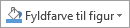
-
Klik på Billede.
-
Find det billede, du vil indsætte, og dobbeltklik på det.
Kopiere et billede til et diagram eller diagramelement
-
Markér det billede, du vil kopiere, og tryk på Ctrl+C.
-
Klik for at markere det diagramområde eller diagramelement, som du vil indsætte billedet i.
-
Tryk på Ctrl+V for at indsætte markeringen.
Fjerne et billede fra et diagram
Benyt en af følgende fremgangsmåder:
-
Hvis du vil fjerne et billede, der blev indsat i diagrammet, skal du klikke på det pågældende billede og derefter trykke på Delete.
-
Hvis du vil fjerne et billede, der er udfyldt i et diagramelement, skal du markere det pågældende diagramelement og derefter gøre følgende:
-
Klik på Formatér markering i gruppen Aktuel markering under fanen Format.
-
På fanen Fyld & Streg

Tip!: Hvis du vil fjerne billedet og andre effekter, der anvendes på det valgte diagramelement, skal du klikke på Ingen udfyldning.
-










